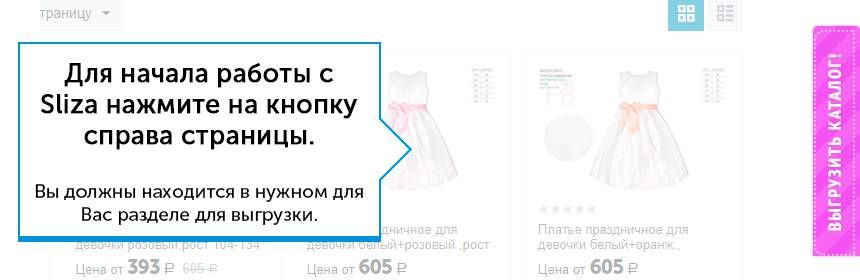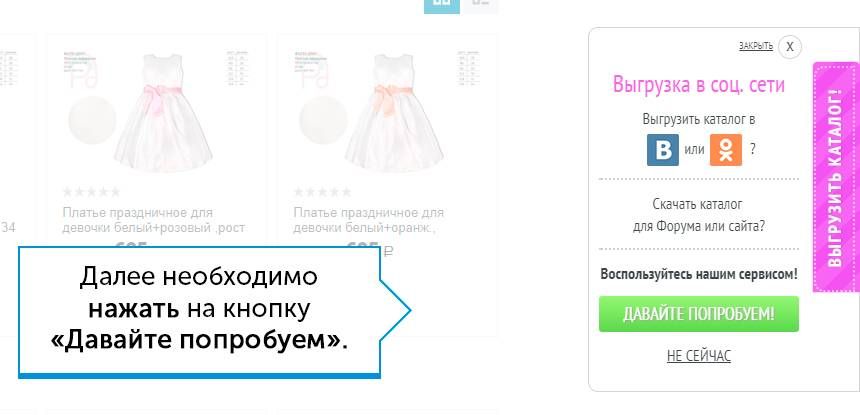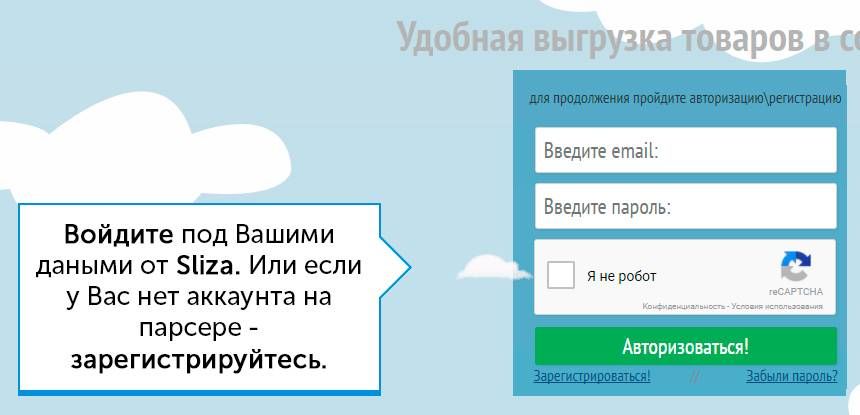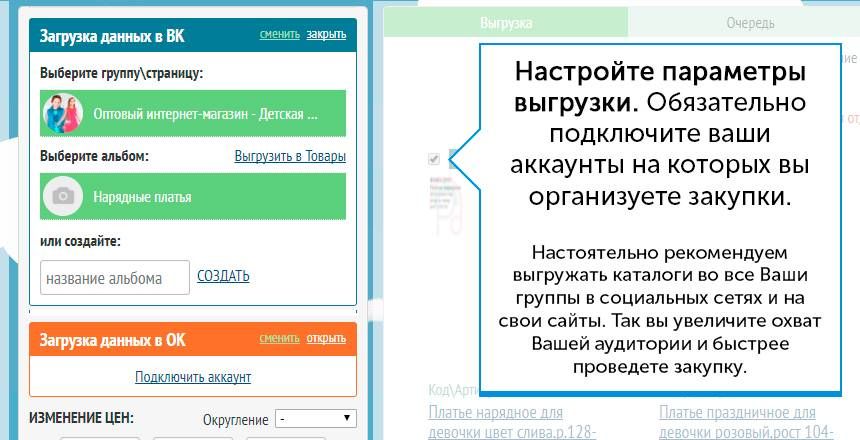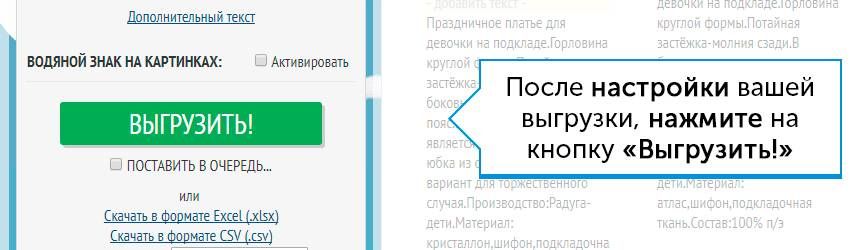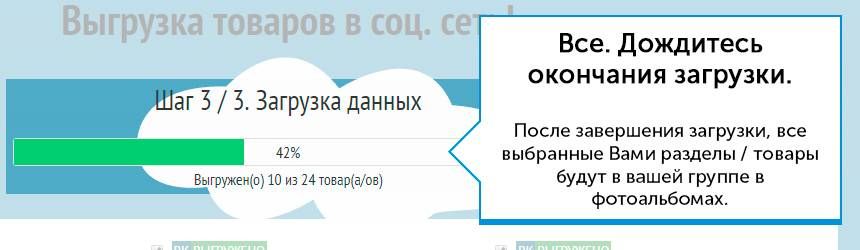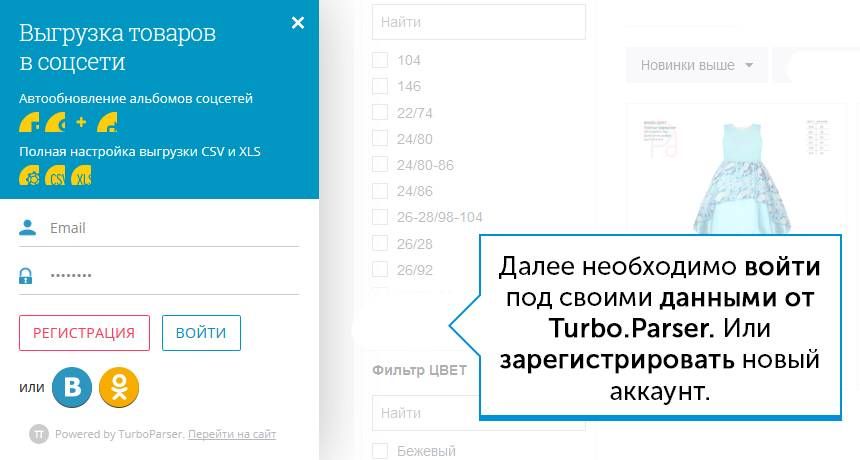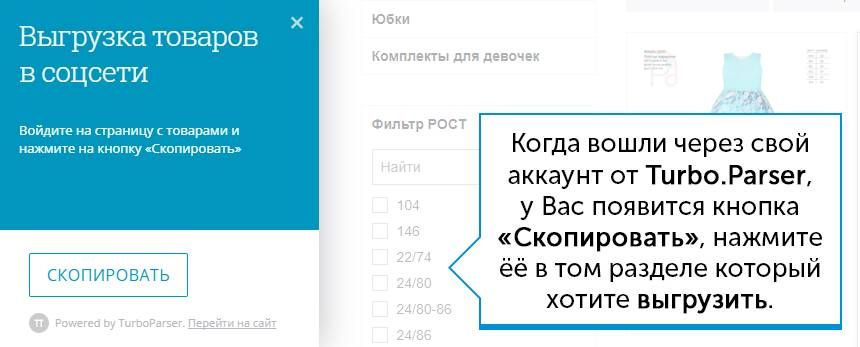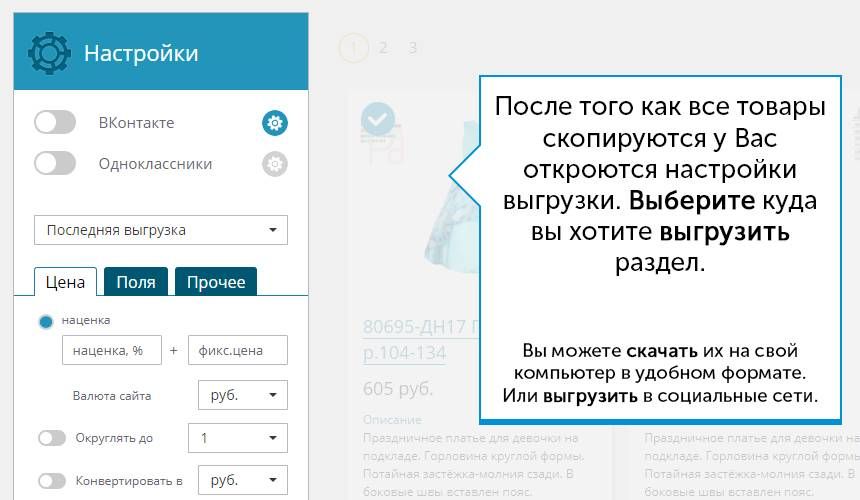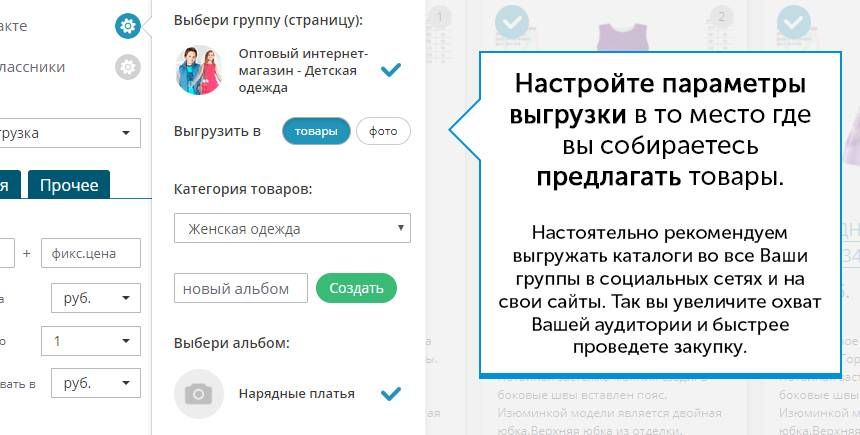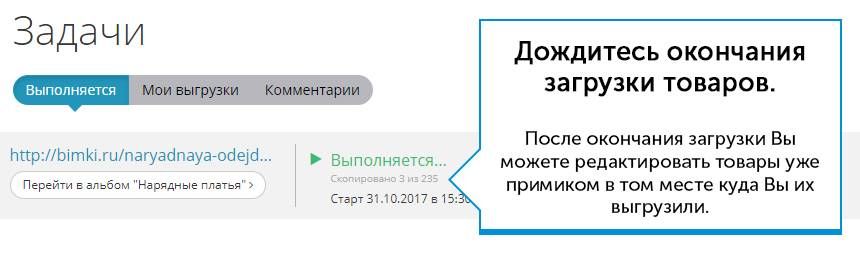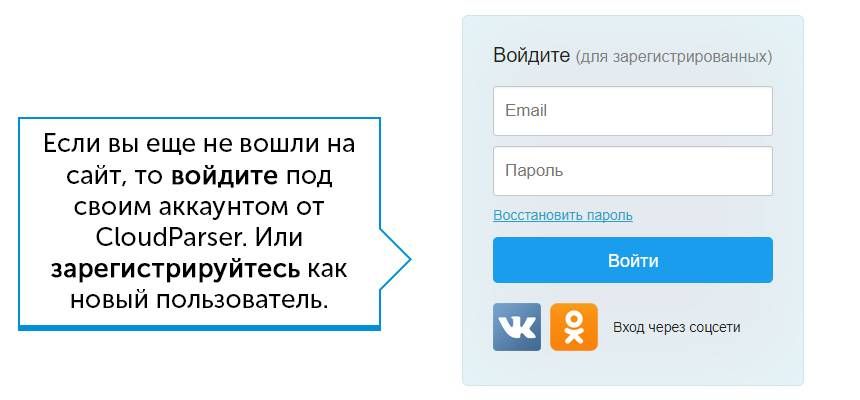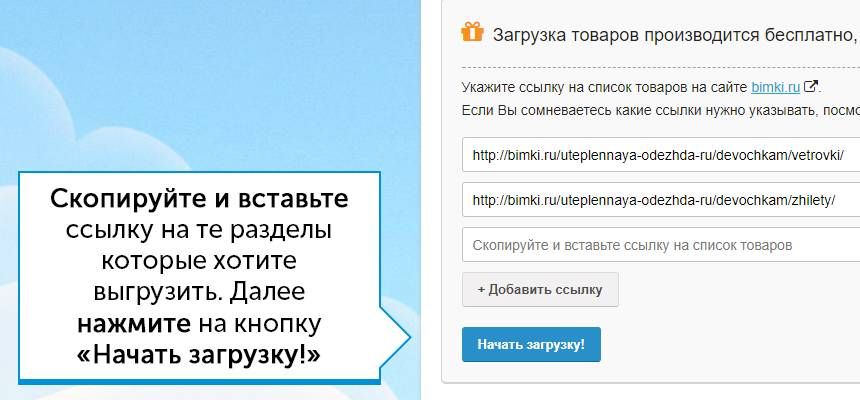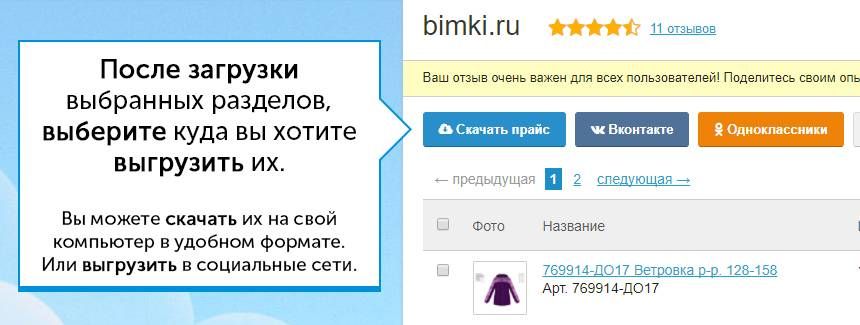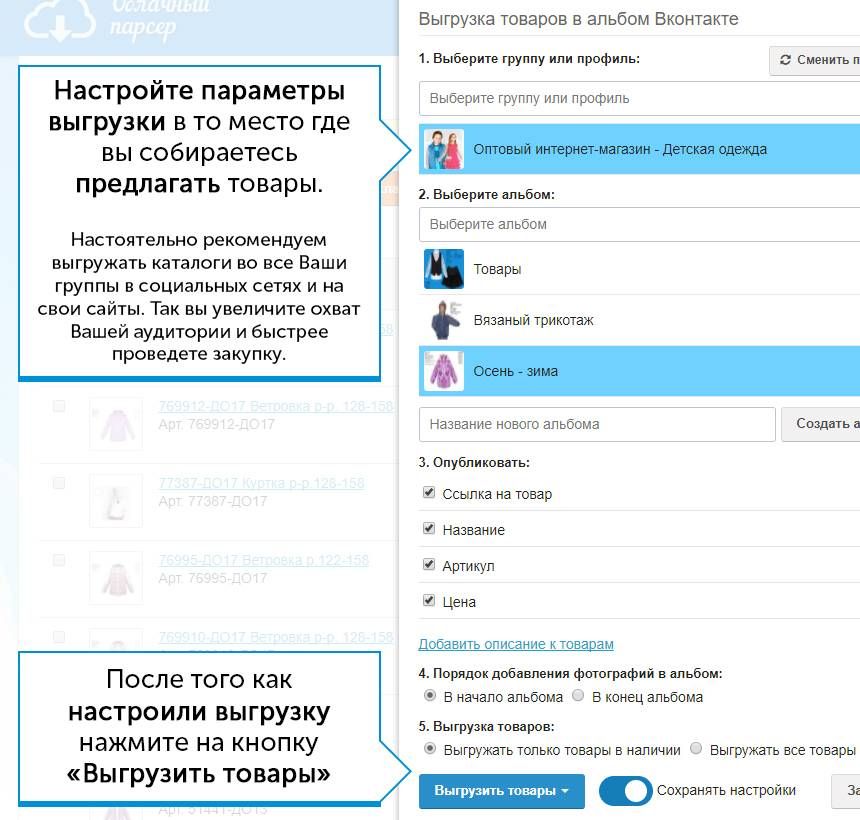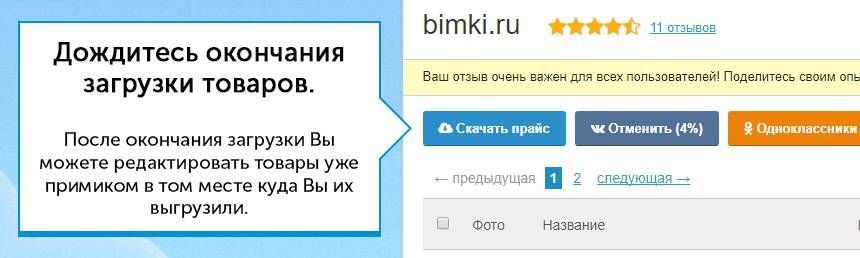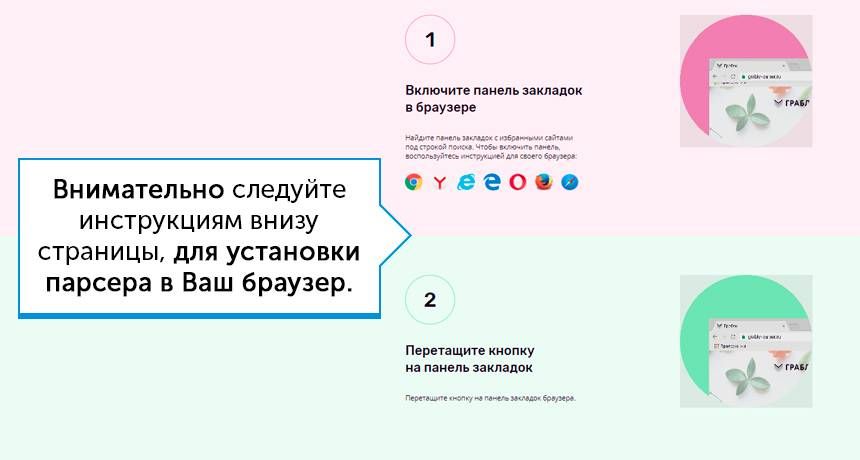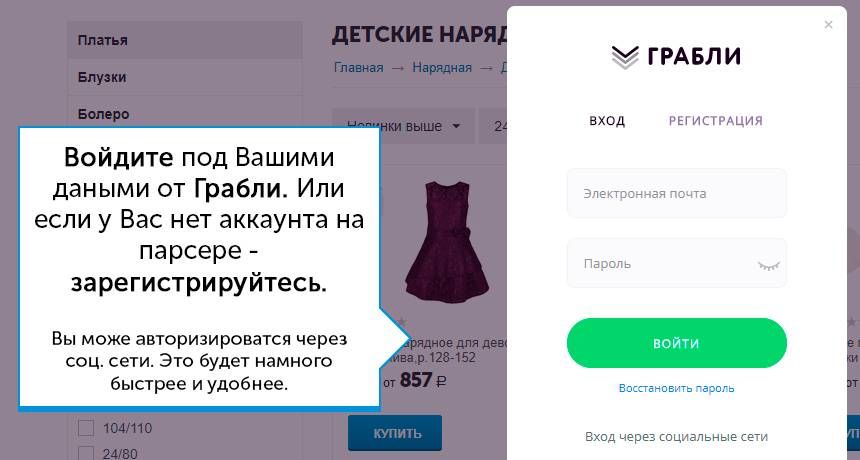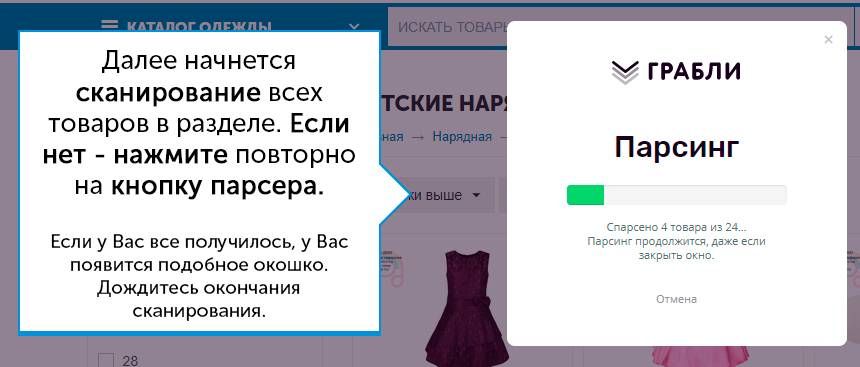Чем мы можем помочь организаторам Совместных Покупок?
Мы можем облегчить Возможность внесения фотографий в Вашу группу в ВКонтакте или Одноклассниках, форума и сайта. После чего вы удивитесь насколько быстро Ваш каталог пополнится фотографиями, описанием и ценами с сайта bimki.ru. Более того система позволяет наполнять, как группу, так и личные альбомы, причем с той наценкой, которая Вам необходима.
Внимание! Выгрузка предоставляется всем организаторам совместных закупок - БЕСПЛАТНО
Обращаем Ваше внимание, что у нас выгружается цена - "оптом поштучно"!
Выгрузка через .XML и .YML файл
Если вы хотите разместить товары Bimki.ru на своем собственном сайте, публичной странице или группы, то мы предлагаем обновляемую XML-выгрузку, в которой доступна исчерпывающая информация о наших товарах.
Как скачать файл?
Файл доступен по адресу https://bimki.ru/var/files/1/bimki_products_yml_drpnbuy.xml
Мы рекомендуем делать автоматическую выгрузку товаров у вас на сайте/группе. Как правило для этого вам не нужно скачивать данный файл, а просто произвести настройку выгрузке на вашей стороне.
Если есть необходимость скачать файл, то он объёмом примерно 18-21 Мб, поэтому во вкладке браузера может не открыться. В таком случае кликните правой кнопкой мышке по ссылке, в открывшемся меню выберите пункт "Сохранить ссылку как", в открывшемся окне выберите куда сохранить файл и как его назвать, после нажмите - "Сохранить".
Что такое XML?
XML (Extensible Markup Language) — универсальный язык, используемый для описания сложных структурированных данных, например каталога товаров.
При желании вы можете просмотреть XML-файл в браузере, но для автоматического получения данных потребуется работа программиста. Программисту достаточно один раз настроить соответствие данных в XML со свойствами товаров на вашем сайте, чтобы вы регулярно получали обновленную информацию и новинки.
Что входит в пакет выгружаемых данных?
XML файл, который содержит в себе информацию о структуре каталога, товарах, их размерах, остатках и стоимости, а так же привязку товаров к категориями. Доступ ко всем данным предоставляется через интернет.
Что делать с предоставленными данными?
Работать с выгрузкой на языке XML должен ваш разработчик. Если у вас нет подходящего специалиста, который обслуживает на постоянной основе, то найдите разового подрядчика для выполнения этой работы. Мы предоставляем данные бесплатно. Стоимость работы программиста будет зависеть от структуры данных вашего сайта, вашего региона, по нашим сведениям, может колебаться в пределах в диапазоне 3-10 тыс.руб. Практика показывает, что хороший специалист без проблем справляется с этой задачей: сейчас предоставленные данные демонстрируют на своих сайтах более десятки наших постоянных клиентов.
Адаптировать наше решение под вас - невозможно, так как у каждого из вас совершенно разные системы управления и платформы. Мы не сможем выполнить эту работу для вас.
Имейте в виду, что изображения и описания товаров являются интеллектуальной собственностью ООО «Радуга детства» и охраняются законодательством РФ.
Как часто обновляются данные?
Все данные обновляются раз в сутки (в 00:00 по МСК). Вы, со своей стороны, можете установить необходимую частоту загрузки данных от нас. При постановке задачи для программиста не забудьте обсудить необходимость регулярных обновлений. Прежде всего это касается сведений о складских остатках товара, однако все данные нашего каталога обновляются ежедневно: мы вносим коррективы в описания, добавляем и изменяем изображения, публикуем новинки. Старайтесь, чтобы каталог на вашем сайте предоставлял посетителям самую свежую информацию.